Microsoft Entra ID를 사용하여 SMS 기반 인증을 위한 사용자 구성 및 사용
애플리케이션 및 서비스에 대한 로그인을 간소화하고 안전하게 보호하기 위해 Microsoft Entra ID는 다양한 인증 옵션을 제공합니다. SMS 기반 인증을 사용하면 사용자는 사용자 이름 및 암호를 제공하지 못하거나 심지어 알지 못해도 로그인할 수 있습니다. ID 관리자가 계정을 만든 후 로그인 프롬프트에 전화 번호를 입력할 수 있습니다. 로그인을 완료하기 위해 제공할 수 있는 SMS 인증 코드를 받습니다. 해당 인증 방법을 사용하면 특히 일선 작업자가 애플리케이션 및 서비스에 간편하게 액세스할 수 있습니다.
이 문서에서는 Microsoft Entra ID에서 특정 사용자 또는 그룹에 대해 SMS 기반 인증을 사용하도록 설정하는 방법을 보여 줍니다. SMS 기반 로그인 사용을 지원하는 앱 목록은 SMS 기반 인증을 위한 앱 지원을 참조하세요.
시작하기 전에
이 문서를 완료하는 데 필요한 리소스와 권한은 다음과 같습니다.
- 활성화된 Azure 구독.
- Azure 구독이 없는 경우 계정을 만듭니다.
- 구독과 연결된 Microsoft Entra 테넌트입니다.
- SMS 기반 인증을 사용하도록 설정하려면 Microsoft Entra 테넌트에 최소한 인증 정책 관리자 역할이 필요합니다.
- SMS 인증 방법 정책에서 사용하도록 설정된 각 사용자는 이를 사용하지 않더라도 라이선스를 받아야 합니다. 설정된 각 사용자에게는 다음 Microsoft Entra ID, EMS, Microsoft 365 라이선스 중 하나가 있어야 합니다.
알려진 문제
몇 가지 알려진 문제는 다음과 같습니다.
- SMS 기반 인증은 현재 Microsoft Entra 다단계 인증과 호환되지 않습니다.
- Teams를 제외한 SMS 기반 인증은 기본 Office 애플리케이션과 호환되지 않습니다.
- B2B 계정에는 SMS 기반 인증이 지원되지 않습니다.
- 페더레이션 사용자는 홈 테넌트에서 인증되지 않습니다. 클라우드에서만 인증됩니다.
- 사용자의 기본 로그인 방법이 전화번호에 대한 문자 또는 통화인 경우에는 다단계 인증 중에 SMS 코드 또는 음성 통화가 자동으로 전송됩니다. 2021년 6월 현재, 일부 앱은 사용자에게 먼저 문자 또는 통화를 선택하도록 요청합니다. 이 옵션은 다른 앱에 대해 너무 많은 보안 코드를 보내지 못하도록 합니다. 기본 로그인 방법이 Microsoft Authenticator 앱(매우 권장)인 경우 앱 알림이 자동으로 전송됩니다.
SMS 기반 인증 방법 사용
조직에서 SMS 기반 인증을 설정 및 사용하는 세 가지 주요 단계는 다음과 같습니다.
- 인증 방법 정책을 사용하도록 설정합니다.
- SMS 기반 인증 방법을 사용할 수 있는 사용자 또는 그룹을 선택합니다.
- 각 사용자 계정의 전화 번호를 할당합니다.
- 이 전화번호는 Microsoft Entra 관리 센터(이 문서에 표시됨)와 내 담당자 또는 내 계정에서 할당할 수 있습니다.
먼저 Microsoft Entra 테넌트에 대해 SMS 기반 인증을 사용하도록 설정할 예정입니다.
최소한 인증 정책 관리자로 Microsoft Entra 관리 센터에 로그인합니다.
보호>인증 방법>정책으로 이동합니다.
사용 가능한 인증 방법 목록에서 SMS를 선택합니다.
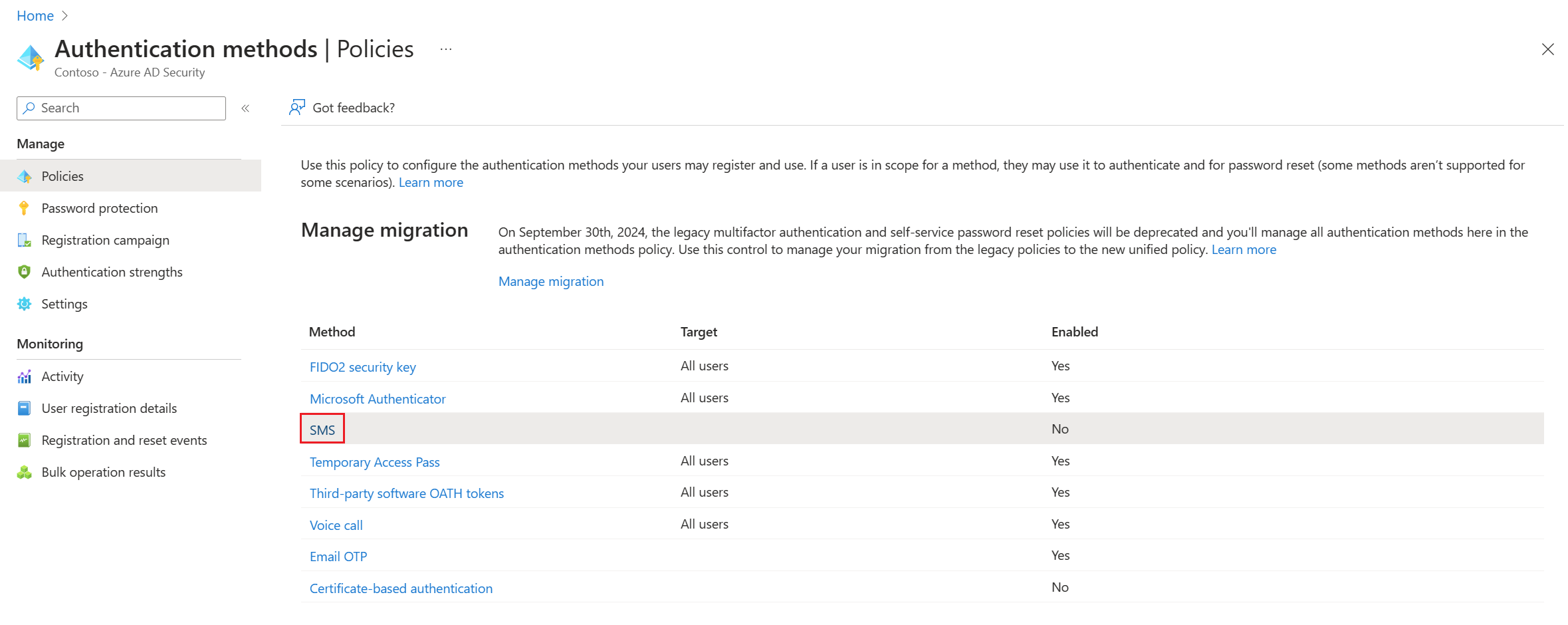
사용을 클릭하고 대상 사용자를 선택합니다. 모든 사용자 또는 일부 사용자 및 그룹에 대해 SMS 기반 인증을 사용하도록 설정할 수 있습니다.
참고 항목
1단계 SMS 기반 인증을 구성하려면(즉, 사용자가 이 방법으로 로그인할 수 있도록 허용하려면) 로그인에 사용 확인란을 선택합니다. 이 항목을 선택하지 않으면 다단계 인증 및 셀프 서비스 암호 재설정에만 SMS 기반 인증을 사용할 수 있습니다.
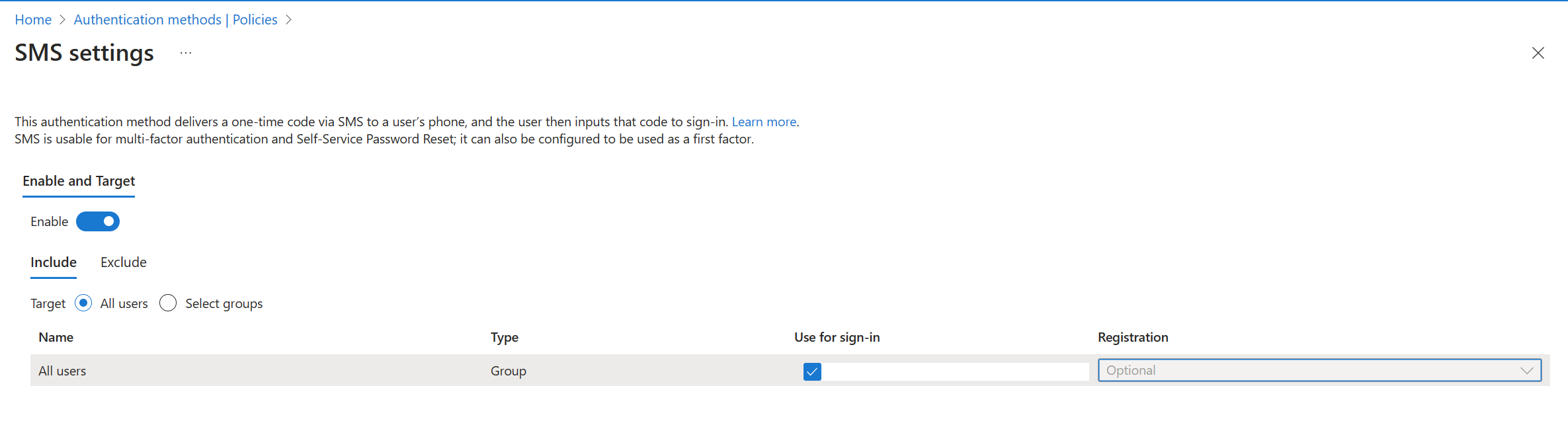
사용자 및 그룹에 인증 방법 할당
Microsoft Entra 테넌트에서 SMS 기반 인증을 사용하도록 설정한 상태에서 이제 이 인증 방법을 사용하도록 허용할 일부 사용자 또는 그룹을 선택합니다.
- SMS 인증 정책 창에서 대상을 사용자 선택으로 설정합니다.
- 사용자 또는 그룹 추가를 선택한 다음 테스트 사용자 또는 그룹(예: Contoso User 또는 Contoso SMS Users)을 선택합니다.
- 사용자 또는 그룹을 선택한 경우 선택을 선택하고 업데이트된 인증 방법 정책을 저장합니다.
SMS 인증 방법 정책에서 사용하도록 설정된 각 사용자는 이를 사용하지 않더라도 라이선스를 받아야 합니다. 인증 방법 정책에서 설정하는 사용자를 위한 적절한 라이선스가 있는지 확인하세요. 대규모 사용자 그룹에 대해 이 기능을 사용하도록 설정하는 경우에는 특히 주의해야 합니다.
사용자 계정에 대한 전화 번호 설정
이제 사용자는 SMS 기반 인증을 사용할 수 있지만 로그인하려면 전화번호가 Microsoft Entra ID의 사용자 프로필과 연결되어야 합니다. 사용자는 내 계정에서 이 전화번호를 직접 설정하거나 Microsoft Entra 관리 센터를 사용하여 전화번호를 할당할 수 있습니다. 전화 번호는 최소한 인증 관리자 역할을 가진 사람이 설정할 수 있습니다.
SMS 기반 로그인을 위해 전화번호를 설정하면 Microsoft Entra 다단계 인증 및 셀프 서비스 암호 재설정에도 사용할 수 있습니다.
Microsoft Entra ID를 검색하여 선택합니다.
Microsoft Entra 창 왼쪽에 있는 탐색 메뉴에서 사용자를 선택합니다.
이전 섹션에서 SMS 기반 인증을 사용하도록 설정한 사용자(예: Contoso User)를 선택한 다음 인증 방법을 선택합니다.
+ 인증 방법 추가를 선택하고 ‘방법 선택’ 드롭다운 메뉴에서 전화 번호를 선택합니다.
사용자의 전화 번호를 국가 번호를 포함하여 입력합니다(예: +1 xxxxxxxxx). Microsoft Entra 관리 센터에서는 전화번호가 올바른 형식인지 유효성을 검사합니다.
그런 다음 ‘전화 유형’ 드롭다운 메뉴에서 ‘휴대폰’, ‘다른 휴대폰’ 또는 필요에 따라 ‘기타’를 선택합니다.
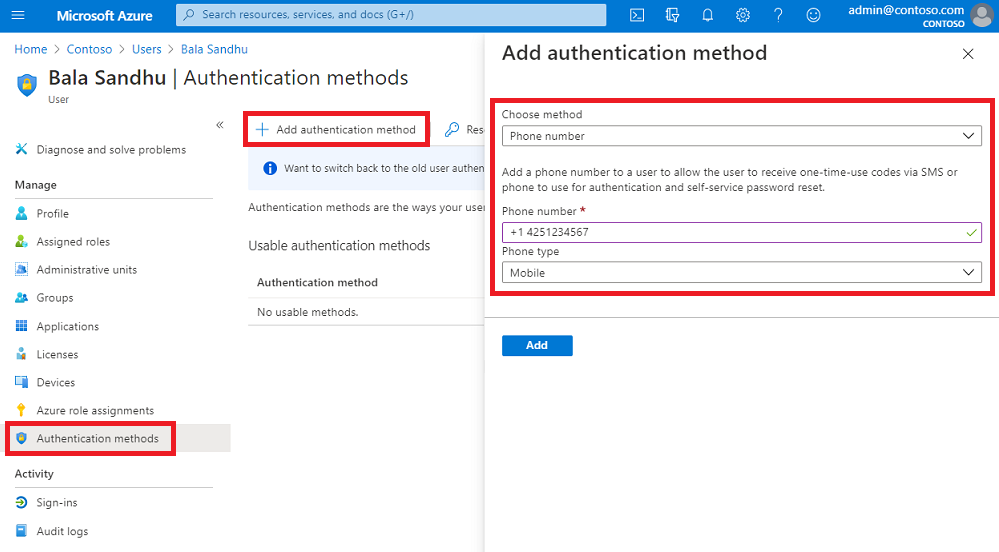
전화 번호는 테넌트에서 고유해야 합니다. 동일한 전화 번호를 여러 사용자에 사용하려고 하면 오류 메시지가 표시됩니다.
사용자 계정에 전화 번호를 적용하려면 추가를 선택합니다.
성공적으로 프로비전되면 SMS 로그인 사용에 대한 확인 표시가 나타납니다.
SMS 기반 로그인 테스트
이제 SMS 기반 로그인을 사용하도록 설정된 사용자 계정을 테스트하려면 다음 단계를 수행합니다.
새 InPrivate 또는 Incognito 웹 브라우저 창을 엽니다. https://www.office.com
오른쪽 위 모서리에서 로그인을 선택합니다.
로그인 프롬프트에서 이전 섹션의 사용자와 연결된 전화 번호를 입력하고 다음을 선택합니다.
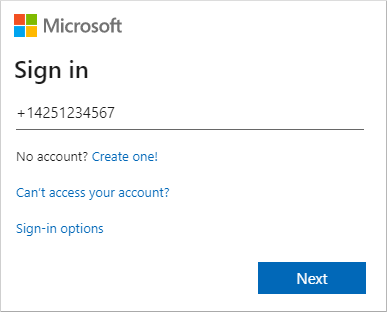
제공된 전화번호로 SMS 메시지가 전송됩니다. 로그인 프로세스를 완료하려면 로그인 프롬프트에서 SMS 메시지에 제공된 6자리 코드를 입력합니다.
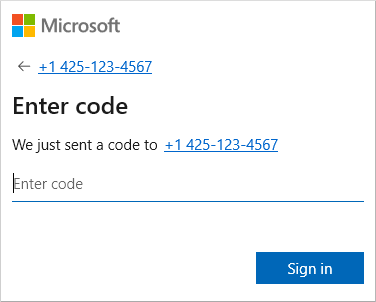
이제 사용자가 사용자 이름 또는 암호를 입력할 필요 없이 로그인됩니다.
SMS 기반 로그인 문제 해결
SMS 기반 로그인을 설정 및 사용하는 데 문제가 있는 경우 다음 시나리오 및 문제 해결 단계를 사용할 수 있습니다. SMS 기반 로그인 사용을 지원하는 앱 목록은 SMS 기반 인증을 위한 앱 지원을 참조하세요.
사용자 계정에 이미 전화 번호가 설정됨
사용자가 이미 Microsoft Entra 다단계 인증 및/또는 SSPR(셀프 서비스 암호 재설정)에 등록한 경우 해당 계정과 연결된 전화번호가 이미 있습니다. 이 전화 번호는 SMS 기반 로그인에 자동으로 사용할 수 없습니다.
계정에 이미 설정된 전화 번호가 있는 사용자는 내 프로필 페이지에 SMS 로그인에 사용 단추가 표시됩니다. 이 단추를 선택하면 SMS 기반 로그인 및 이전 Microsoft Entra 다단계 인증 또는 SSPR 등록에 계정을 사용할 수 있습니다.
최종 사용자 환경에 대한 자세한 내용은 SMS 로그인 사용자 환경 - 전화 번호 사용을 참조하세요.
사용자 계정에 전화 번호를 설정하는 동안 오류가 발생
Microsoft Entra 관리 센터에서 사용자 계정의 전화번호를 설정하려고 할 때 오류가 발생하는 경우 다음 문제 해결 단계를 검토합니다.
- SMS 기반 로그인을 사용할 수 있는지 확인합니다.
- SMS 인증 방법 정책에서 사용자 계정이 사용하도록 설정되어 있는지 확인합니다.
- Microsoft Entra 관리 센터에서 유효성 검사된 대로 올바른 형식으로 전화번호를 설정했는지 유효성을 검사합니다(예: +1 4251234567).
- 전화 번호가 테넌트의 다른 곳에서 사용되지 않는지 확인합니다.
- 계정에 설정된 음성 번호가 없는지 확인합니다. 음성 번호가 설정된 경우 해당 전화 번호를 삭제하고 다시 시도합니다.
다음 단계
- SMS 기반 로그인 사용을 지원하는 앱 목록은 SMS 기반 인증을 위한 앱 지원을 참조하세요.
- Microsoft Authenticator 앱이나 FIDO2 보안 키 등 암호 없이 Microsoft Entra ID에 로그인하는 더 많은 방법을 보려면 Microsoft Entra ID의 암호 없는 인증 옵션을 참조하세요.
- Microsoft Graph REST API를 사용하여 SMS 기반 로그인을 사용하거나 사용하지 않을 수도 있습니다.